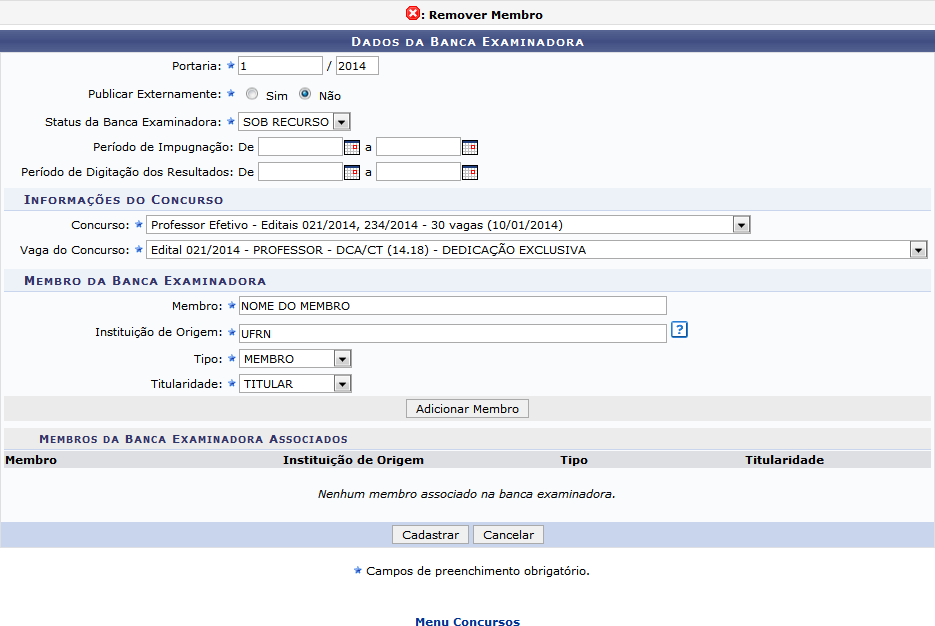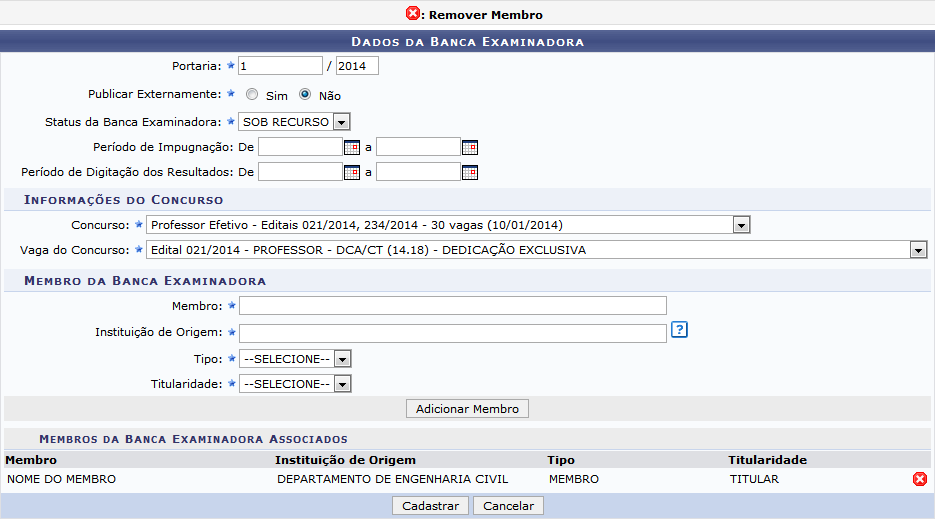Ferramentas do usuário
Cadastrar Banca Examinadora
| Sistema | SIGRH |
| Módulo | Concursos |
| Usuários | Gestores de Concursos |
| Perfil | Gestor Concursos |
| Última Atualização | ver('', false); |
Esta funcionalidade é utilizada pelos gestores de concursos, permitindo que os usuários cadastrem bancas examinadoras que serão responsáveis por julgar as demandas provenientes dos candidatos que participam dos concursos/processos seletivos vigentes na Instituição.
Para realizar esta operação, acesse o SIGRH → Módulos → Concursos → Processo Seletivo → Banca Examinadora → Cadastrar.
O sistema exibirá a seguinte tela:
Caso desista da operação, clique em Cancelar e confirme na janela que será apresentada pelo sistema.
Para retornar à página inicial do módulo, clique em  .
.
Na tela acima, os seguintes dados são solicitados para efetuar o cadastro de uma banca examinadora:
- Portaria: Informe o número e o ano da portaria pela qual a banca será responsável;
- Publicar Externamente: Opte por selecionar entre Sim ou Não. Caso seja marcado a opção Sim, qualquer alteração de banca deverá gerar nova publicação;
- Status da Banca Examinadora: Opte por selecionar entre HOMOLOGADA, NEGADA OU SOB RECURSO;
- Concurso: Selecione o concurso desejado a partir da lista fornecida pelo sistema;
- Vaga do Concurso: Selecione a vaga do curso dentre as opções listadas pelo sistema. Este campo será exibido após a seleção do concurso desejado no campo Concurso. As opções disponibilizadas neste campo irão corresponder com a opção informada no campo Concurso;
- Membro: Selecione o membro a ser cadastrado dentre as opções listadas pelo sistema ao inserir as letras iniciais referentes ao nome do servidor;
- Instituição de Origem: Informe a Instituição de origem do membro;
- Tipo: Selecione o tipo do membro, que poderá ser MEMBRO ou PRESIDENTE;
- Titularidade: Selecione a titularidade do mesmo dentre as opções SUPLENTE ou TITULAR.
Exemplificamos com a inserção dos seguintes dados:
- Portaria: 1/2014;
- Publicar Externamente: Não;
- Status da Banca Examinadora: SOB RECURSO;
- Concurso:Professor Efetivo - Editais 021/2014, 234/2014 - 30 vagas (10/01/2014);
- Vaga do Concurso: Edital 021/2014 - PROFESSOR - DCA/CT (14.18) - DEDICAÇÃO EXCLUSIVA;
- Membro:NOME DO MEMBRO;
- Instituição de Origem: UFRN;
- Tipo: MEMBRO;
- Titularidade: TITULAR.
Após informar os parâmetros desejados para inserir o membro da banca, clique em Adicionar Membro. O mesmo passará a ser exibido na lista de Membros da Banca Examinadora Associados, conforme exibido na tela seguinte:
Se desejar remover um membro já incluso na lista, clique no ícone  referente ao membro desejado. O sistema deixará de listá-lo em Membros da Banca Examinadora Associados.
referente ao membro desejado. O sistema deixará de listá-lo em Membros da Banca Examinadora Associados.
Depois de definidos os dados da banca examinadora, clique em Cadastrar para finalizar o cadastro da banca. A mensagem de sucesso abaixo será gerada no topo da tela:
Bom Trabalho!